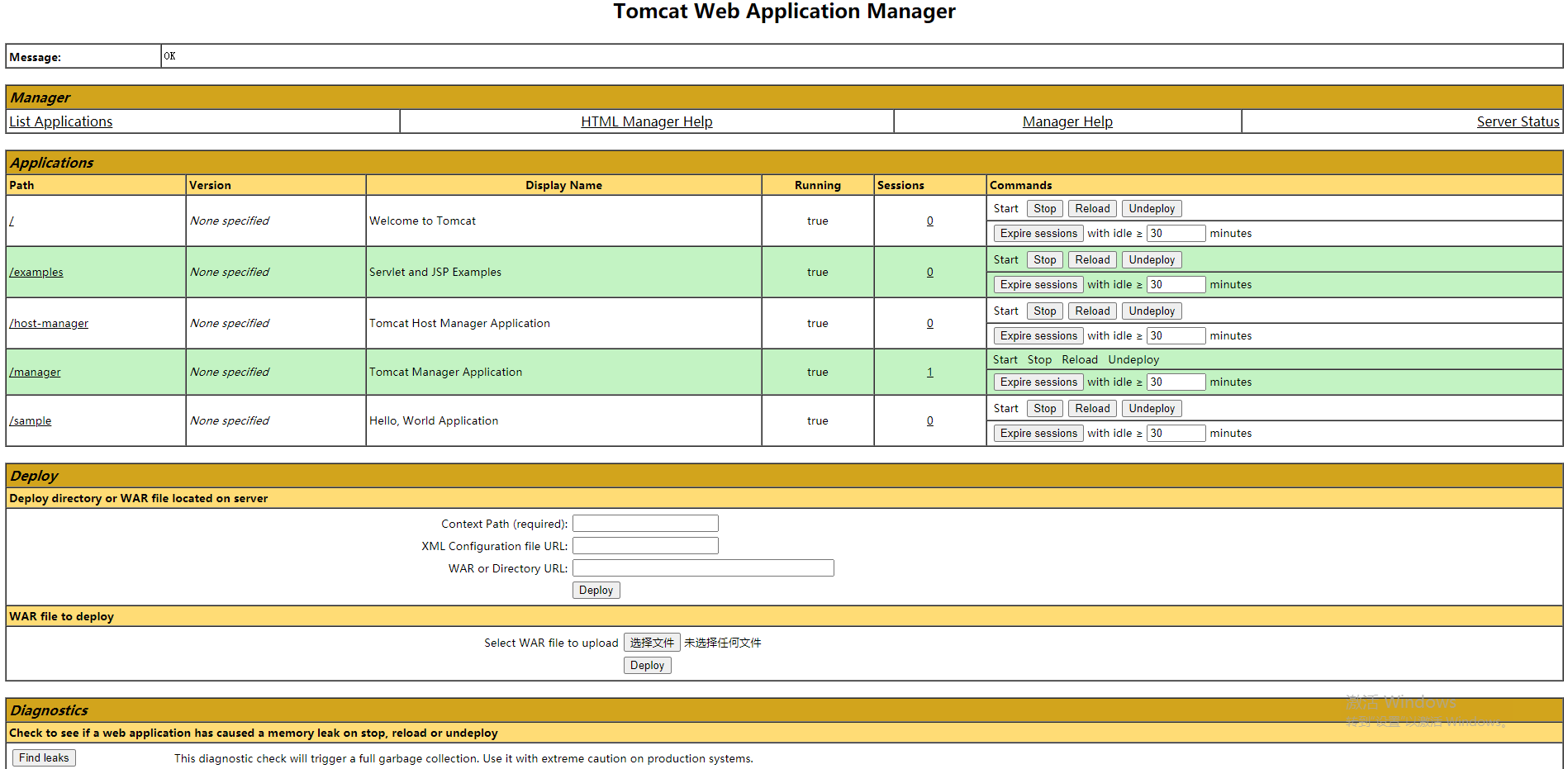一般的开发包是一个.war的文件,这就需要用到一个中间件,比如tomcat,注意:tomcat又依赖于java环境的。
linux上安装软件,可以用yum非常方便,不需要下载解压,一个指令就能用yum安装java和tomcat环境。
一、yum环境
yum(全称为 Yellow dog Updater, Modified)是一个在Fedora和RedHat以及CentOS中的Shell前端软件包管理器。
基于RPM包管理,能够从指定的服务器自动下载RPM包并且安装,可以自动处理依赖性关系,并且一次安装所有依赖的软件包,无须繁琐地一次次下载、安装。
为了解决每次下载拖过去这种复杂的操作,于是linux上有个非常方便的小工具yum,可以直接下载安装。有点类似于python里面的pip工具!
rpm -qa | grep yum:检查下当前系统里面有没有yum工具,有的话就不用安装了。
二、Tomcat安装
可以选择下载二进制安装文件Installer或者直接下载压缩包。
推荐直接下载压缩包zip。如果下载了安装文件,那么tocmat会被安装成一种服务,此时需要注意修改该服务为自动启动。当启动后,会发现状态栏出现tomcat的管理图标。
配置环境变量:
-
首先应该设置CATALINA_HOME环境变量,为tomcatxxx的目录。如果没有设置,当启动时,路径会被自动设置。
-
设置JAVA_HOME 或者 JRE_HOME,这里如果没有设置,系统会自动搜寻。如果找不到,tomcat的启动器会闪退。
-
设置CATALINA_OPTS和JAVA_OPTS用于配置tomcat和jvm的相关参数。
注意,配置环境变量不是必须的!如果使用脚本启动,系统会自动设置这些变量;前提是你的JDK或者JRE已经正确安装。
yun安装Tomcat流程:
1、yum安装Tomcat。直接输入命令:yum install tomcat,安装完成后,安装目录在 /usr/share/tomcat,可以切换到这个目录中去查看这个目录里面的文件。
2、启动Tomcat服务:
-
查看Tomcat的状态:systemctl status tomcat
[root@bp15f1lq9nm1z ~]# systemctl status tomcat tomcat.service - Apache Tomcat Web Application Container Loaded: loaded (/usr/lib/systemd/system/tomcat.service; disabled; vendor preset: disabled) Active: inactive (dead)
Active: inactive (dead)说明tomcat 现在处于 dead(挂了) 状态,服务还没有跑起来。
-
启动Tomcat:
systemctl start tomcat或systemctl start tomcat.service。输出中看到状态变为:Active: active (running),代表 tomcat 正常的跑起来了;Main PID: 5216 (java),代表PID是5216
3、访问Tomcat
tomcat默认端口是8080,浏览器输入:http://服务器公网ip:8080/。但这个页面暂时是无法访问。因为tomcat的web页面是需要安装插件的,下面继续用 tomcat-webapps 和 tomcat-admin-webapps 两个插件包。
yum install tomcat-webapps tomcat-admin-webapps
安装完之后,8080端口还是无法访问,需要登录阿里云 ECS后台管理,新增8080端口访问权限。【Linux】安装JDK、Jenkins、Ant中有配置方法。
新增权限后,就可以打开tomcat的地址了。
4、tomcat相关命令
-
停止tomcat服务:
systemctl stop tomcat -
重启tomcat:
systemctl restart tomcat -
开机启动:
systemctl enable tomcat -
查看tomcat状态:
systemctl status tomcat -
启动tomcat:
systemctl start tomcat
三、Manager App的介绍和配置
Tomcat经过不断的沉淀,不仅仅是JSP和Servlet的web容器,它也可以当做一个生产环境的服务器来使用。
对于生产环境的web服务器来说,在不关闭或者重启服务器的情况下,部署或者停止某些应用是很必要的。通过Tomcat后台中的manager app可以做到这一点。
Manager App是Tomcat自带的、用于对Tomcat自身以及部署在Tomcat上的应用进行管理的web应用。主要包括的功能有:
-
列出当前部署在tomcat下的所有应用,以及会话信息;
-
可以对应用进行管理,包括启动和关闭,以及部署和取消部署。
-
对于操作网站app产生的信息,会在manage的模块进行显示,方便用户知道是否操作得当或者是否成功的达到操作的目的。
Manager App需要以用户角色进行登录并授权才能使用相应的功能,不过Tomcat并没有配置任何默认的用户,因此需要我们进行相应的用户配置之后才能使用Manager App。
1. 增加用户角色和用户
进入 tomcat 安装目录(cd /usr/share/tomcat),进入 conf 目录,打开 tomcat-users.xml 文件,在<tomcat-user>标签下,添加如下配置:
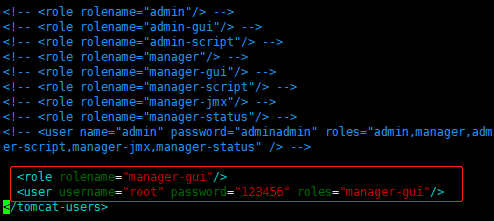
编辑完成后,保存退出。注意roles里面的角色名字,必须包含manager。不然没有权限读取tomcat app的登录权限。
tomcat支持的管理方式:
-
manager-gui:通过HTML页面管理(由于管理器应用使用CSRF方式配置,所以使用了这种方式,就无法使用2、3方式)
-
manager-script:通过文本管理
-
manager-jmx:通过JMX管理
-
manager-status:通过只读接口管理
2. 修改地址访问限制
如果不能访问后台,可以修改下地址访问权限。还是在tomcat的安装目录,进入文件webapps/manager/META-INF/context.xml查看之前的设置为:只容许本机访问,如下图:
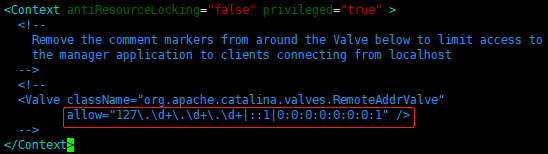
将图中标记的allow修改为:allow="^.*$"保存退出。
更改配置之后,再次启动Tomcat,使用配置的用户名和密码就可以访问Manager App和Host Manager了。
3. 登录后的manager app界面如下: